Mặc định thì màu sắc video YouTube sẽ không thể chỉnh sửa được, tuy nhiên với tiện ích Video Color Enhancer thì người dùng sẽ có nhiều tùy chọn điều chỉnh video, như đổi màu video, nâng cao chất lượng màu cho video hay thậm chí làm mờ màn hình video bạn đang xem. Với điều chỉnh màu cho video YouTube, bạn có thể lựa chọn tăng màu rực rỡ hơn hay chuyển sang chế độ màu sắc cổ điển với gam màu trầm hơn. Bài viết dưới đây sẽ hướng dẫn bạn đọc cách đổi màu video YouTube.
Hướng dẫn đổi gam màu video YouTube
Bước 1:
Người dùng tải tiện ích Video Color Enhancer trên trình duyệt theo link dưới đây.
Bước 2:
Sau khi cài đặt xong thì bạn mở video YouTube để sử dụng tiện ích, nhấn tạm dừng video. Tiếp đến nhấn vào biểu tượng tiện ích Video Color Enhancer ở thanh tiện ích trên trình duyệt.
Dưới đây là giao diện điều chỉnh video trên tiện ích.
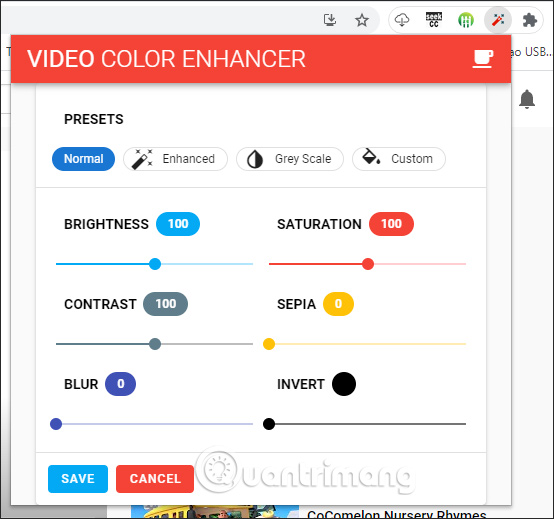
Bước 3:
Khi nhấn vào Normal thì chế độ này sẽ giữ nguyên màu sắc của video. Nhấn Enhanced để chỉnh màu sắc tối ưu cho video, lúc này màu sắc video sẽ rực rỡ hơn.
Nếu nhấn vào Grey Scale thì giao diện màn hình video sẽ chuyển sang màu xám như dưới đây.
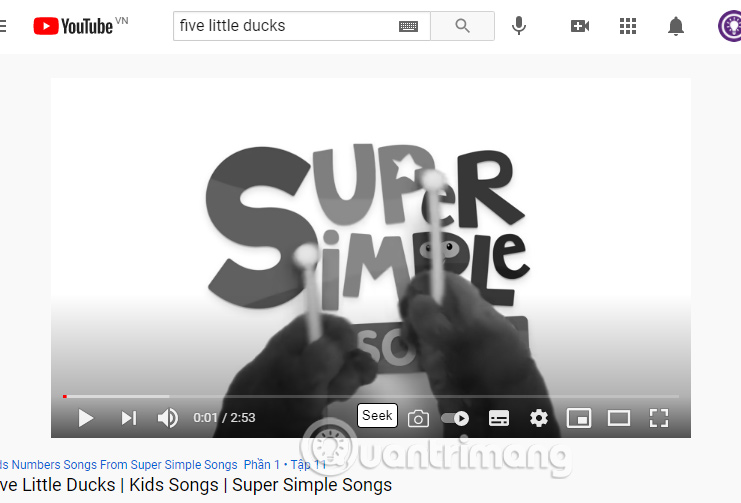
Bước 4:
Nếu nhấn vào Custom thì bạn có thể tự tùy chỉnh giao diện video với các nội dung bên dưới, bao gồm tinh chỉnh độ sáng (Brightness), bão hòa (Saturation), độ tương phản (Contrast), hiệu ứng nâu đỏ (Sepia), làm mờ (Blur), hiệu ứng âm bản (Invert).
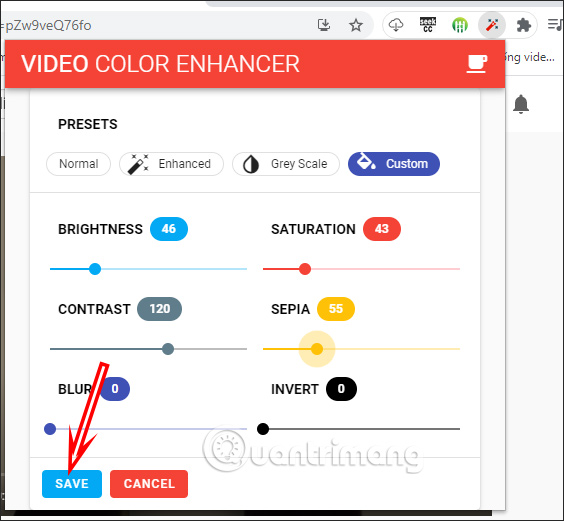
Mọi thay đổi đều sẽ được áp dụng ngay cho giao diện video để bạn xem trước. Nếu ưng ý thì nhấn nút Save để lưu lại. Thiết lập này sẽ áp dụng chung cho tất cả các video, để về thiết lập cũ bạn nhấn nút Normal trong giao diện tiện ích là được.
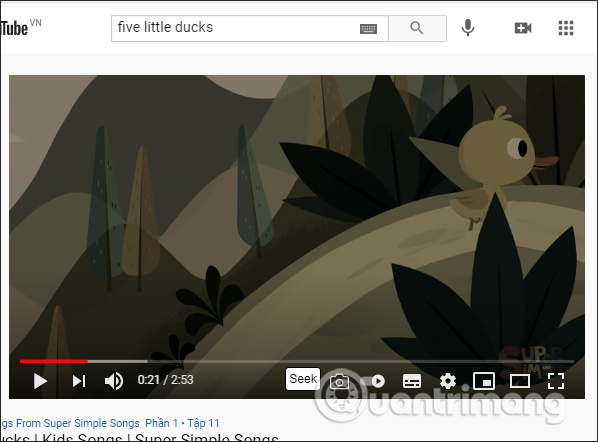
 Công nghệ
Công nghệ  AI
AI  Windows
Windows  iPhone
iPhone  Android
Android  Học IT
Học IT  Download
Download  Tiện ích
Tiện ích  Khoa học
Khoa học  Game
Game  Làng CN
Làng CN  Ứng dụng
Ứng dụng 






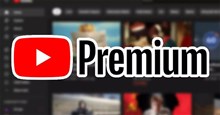











 Linux
Linux  Đồng hồ thông minh
Đồng hồ thông minh  macOS
macOS  Chụp ảnh - Quay phim
Chụp ảnh - Quay phim  Thủ thuật SEO
Thủ thuật SEO  Phần cứng
Phần cứng  Kiến thức cơ bản
Kiến thức cơ bản  Lập trình
Lập trình  Dịch vụ công trực tuyến
Dịch vụ công trực tuyến  Dịch vụ nhà mạng
Dịch vụ nhà mạng  Quiz công nghệ
Quiz công nghệ  Microsoft Word 2016
Microsoft Word 2016  Microsoft Word 2013
Microsoft Word 2013  Microsoft Word 2007
Microsoft Word 2007  Microsoft Excel 2019
Microsoft Excel 2019  Microsoft Excel 2016
Microsoft Excel 2016  Microsoft PowerPoint 2019
Microsoft PowerPoint 2019  Google Sheets
Google Sheets  Học Photoshop
Học Photoshop  Lập trình Scratch
Lập trình Scratch  Bootstrap
Bootstrap  Năng suất
Năng suất  Game - Trò chơi
Game - Trò chơi  Hệ thống
Hệ thống  Thiết kế & Đồ họa
Thiết kế & Đồ họa  Internet
Internet  Bảo mật, Antivirus
Bảo mật, Antivirus  Doanh nghiệp
Doanh nghiệp  Ảnh & Video
Ảnh & Video  Giải trí & Âm nhạc
Giải trí & Âm nhạc  Mạng xã hội
Mạng xã hội  Lập trình
Lập trình  Giáo dục - Học tập
Giáo dục - Học tập  Lối sống
Lối sống  Tài chính & Mua sắm
Tài chính & Mua sắm  AI Trí tuệ nhân tạo
AI Trí tuệ nhân tạo  ChatGPT
ChatGPT  Gemini
Gemini  Điện máy
Điện máy  Tivi
Tivi  Tủ lạnh
Tủ lạnh  Điều hòa
Điều hòa  Máy giặt
Máy giặt  Cuộc sống
Cuộc sống  TOP
TOP  Kỹ năng
Kỹ năng  Món ngon mỗi ngày
Món ngon mỗi ngày  Nuôi dạy con
Nuôi dạy con  Mẹo vặt
Mẹo vặt  Phim ảnh, Truyện
Phim ảnh, Truyện  Làm đẹp
Làm đẹp  DIY - Handmade
DIY - Handmade  Du lịch
Du lịch  Quà tặng
Quà tặng  Giải trí
Giải trí  Là gì?
Là gì?  Nhà đẹp
Nhà đẹp  Giáng sinh - Noel
Giáng sinh - Noel  Hướng dẫn
Hướng dẫn  Ô tô, Xe máy
Ô tô, Xe máy  Tấn công mạng
Tấn công mạng  Chuyện công nghệ
Chuyện công nghệ  Công nghệ mới
Công nghệ mới  Trí tuệ Thiên tài
Trí tuệ Thiên tài